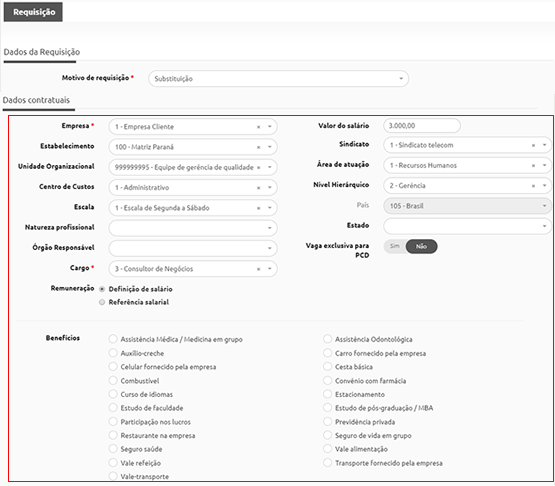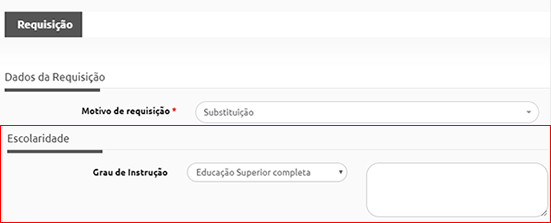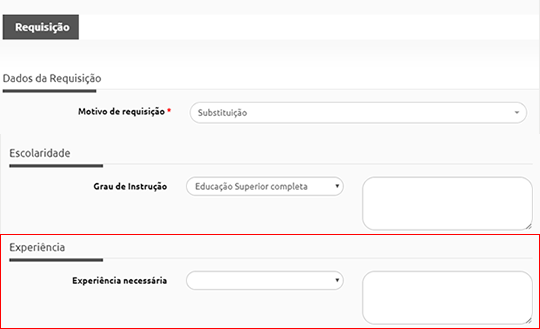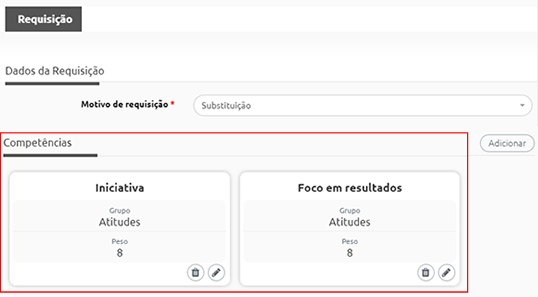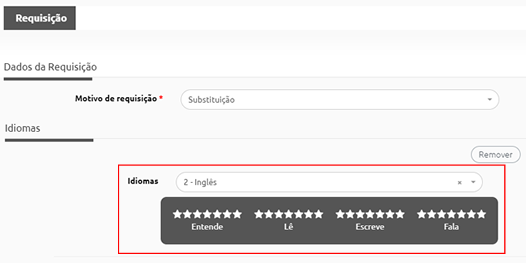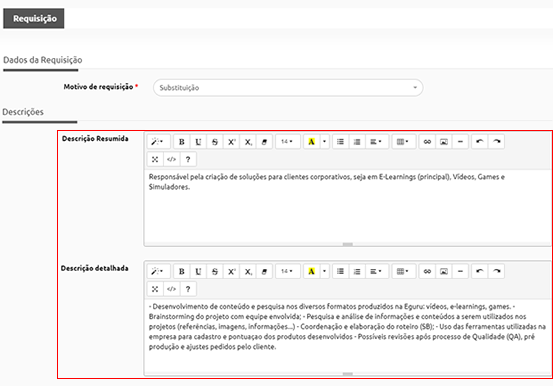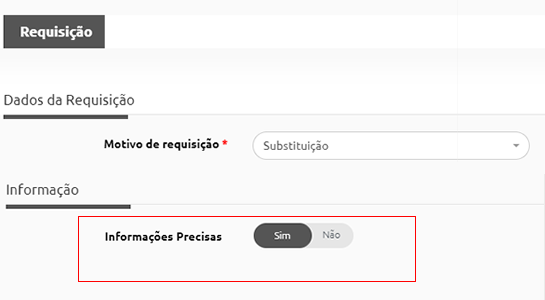- Início
-
Produto
- Autoatendimento
- Central do Colaborador
- Estrutura Organizacional
- Folha de Pagamento
- eSocial
- Vale Transporte
- Interface Contábil
- Interface Financeira
- Cargos e Salários
- Recrutamento e Seleção
- Orçamento de Pessoal
- Integrador
- Benefícios
- Processos Parametrizáveis
- Integra Fácil
- Feedback
- Mobile
- Chatbot
- Analytics
- Acesso e Segurança
- Configurar Módulos
- Novidades
- Tutoriais
- Roadmap
- Abrir Chamado
 ,
e descreva as orientações que julgar necessárias para serem apresentadas ao usuário do processo,
quando este for realizar a solicitação.
,
e descreva as orientações que julgar necessárias para serem apresentadas ao usuário do processo,
quando este for realizar a solicitação. .
.
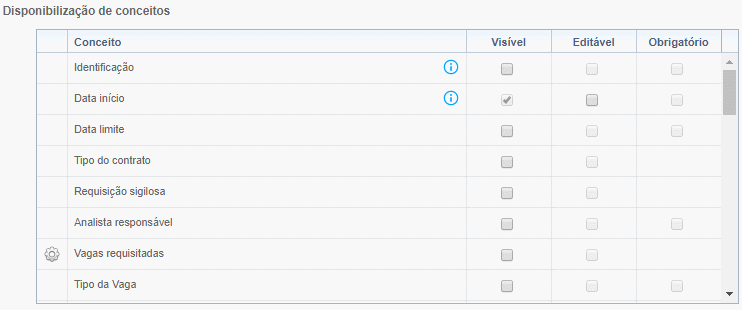
 é possível
definir o calendário que será utilizado no processo, podendo ser:
é possível
definir o calendário que será utilizado no processo, podendo ser: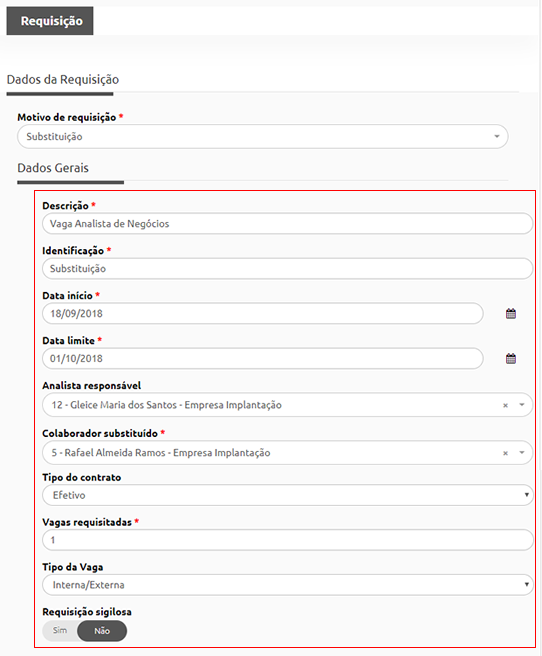
 e definir
se a Forma de remuneração será por: Definição de salário
ou
Referência salarial.
e definir
se a Forma de remuneração será por: Definição de salário
ou
Referência salarial.
 .
.